ホームページ >ウェブフロントエンド >PS チュートリアル >PS で「コピー」と「回転」コマンドを使用してグラフィック効果を作成する方法 (概要)
PS で「コピー」と「回転」コマンドを使用してグラフィック効果を作成する方法 (概要)
- 奋力向前オリジナル
- 2021-07-30 13:49:589509ブラウズ
前回の記事「PSテキストを使って落書き効果を追加する方法をステップバイステップで教えます(常識共有)」では、手早く落書き効果を追加するためのちょっとしたコツを紹介しました。テキストへの落書き効果。次の記事では、PS のコピーと回転コマンドを使用してグラフィック効果を作成する方法を紹介しますので、一緒に見てみましょう。




 ##ps 回転コマンドをコピーしてグラフィック効果を作成する方法
##ps 回転コマンドをコピーしてグラフィック効果を作成する方法
1. 新しいレイヤーを作成し、コントロール パネルで新しいレイヤーを作成します。
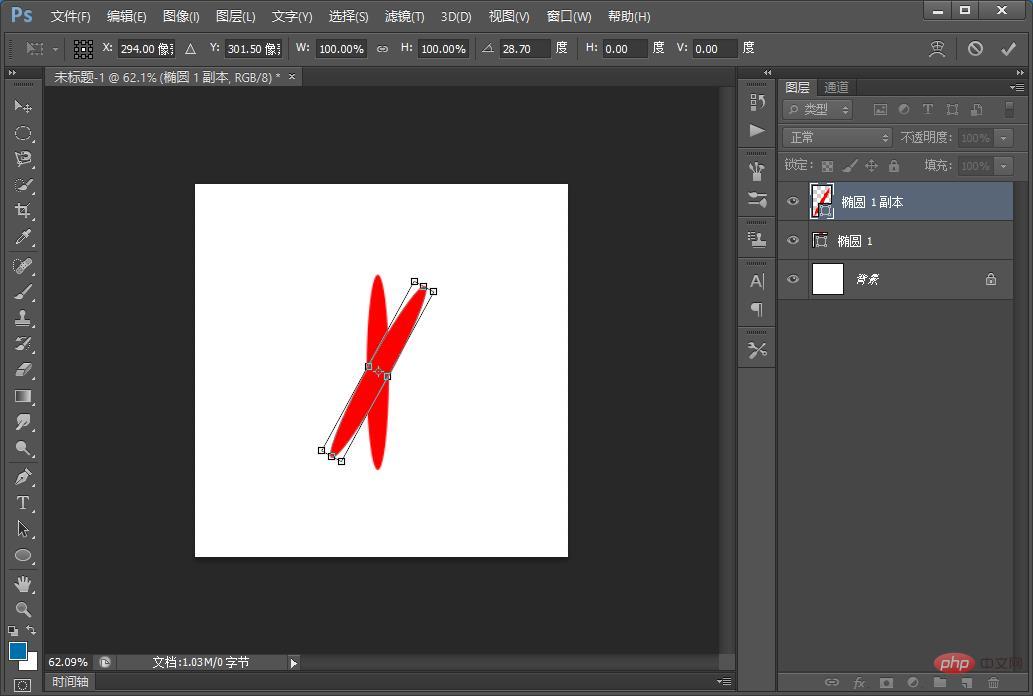 #2. グラフィックを描画し、[楕円]ツールを使用し、描画後に回転するレイヤーをコピーし、[Ctrl T]を押しながら回転角度を入力します。以下に示すように。
#2. グラフィックを描画し、[楕円]ツールを使用し、描画後に回転するレイヤーをコピーし、[Ctrl T]を押しながら回転角度を入力します。以下に示すように。
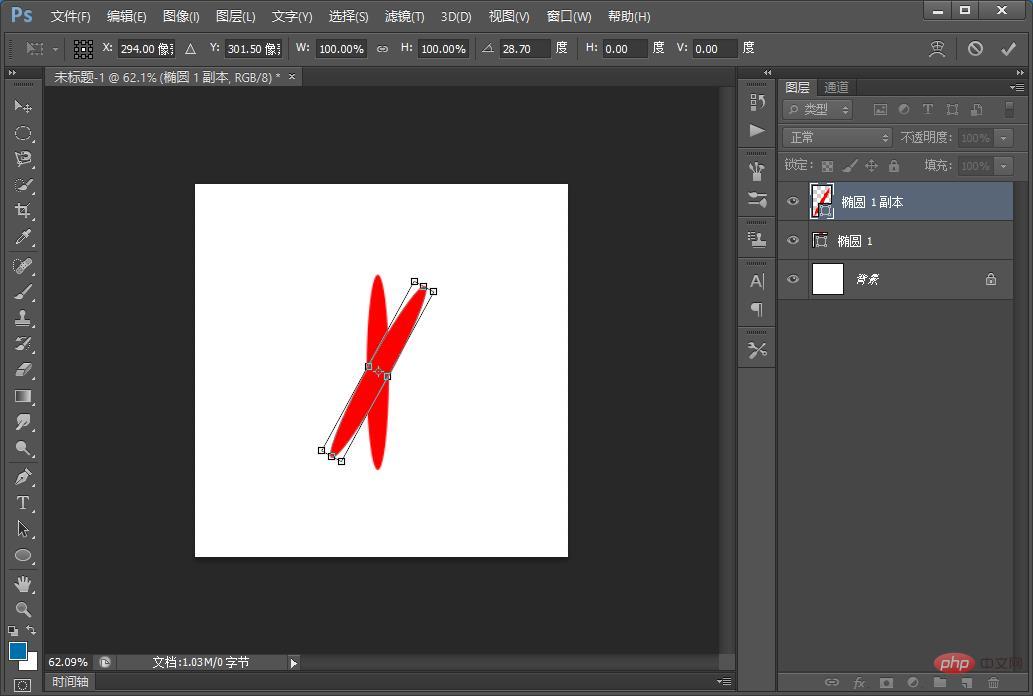 3. [Ctrl alt Shift] を押しながら [T] キーを徐々に押します
3. [Ctrl alt Shift] を押しながら [T] キーを徐々に押します
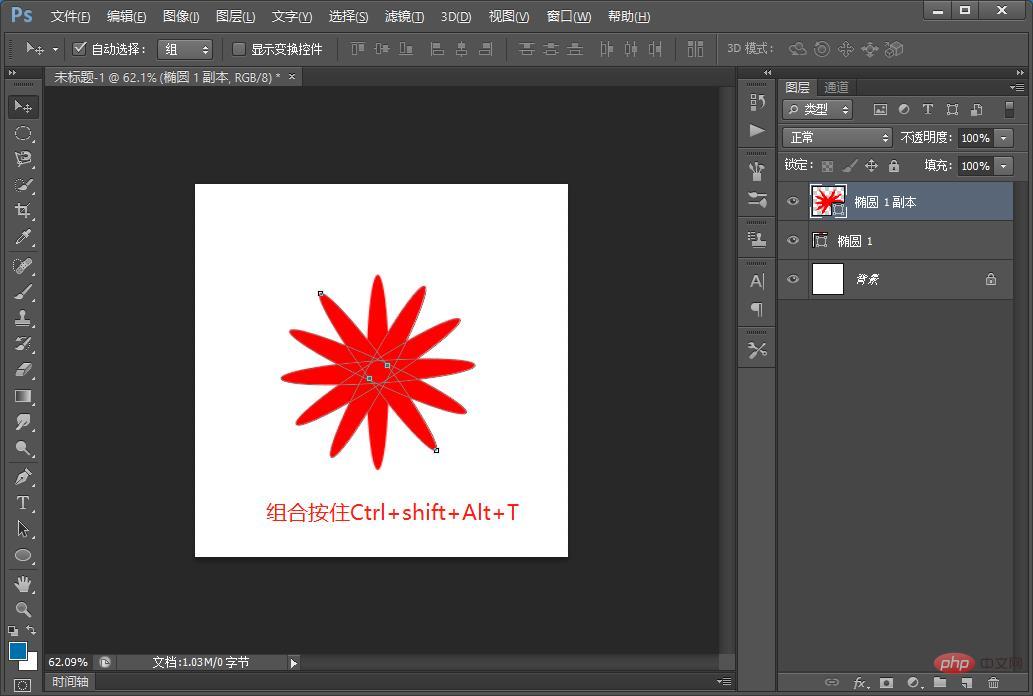 4.中心点を下に移動し、レイヤーを複製し、上記のように複製を回転させます。
4.中心点を下に移動し、レイヤーを複製し、上記のように複製を回転させます。
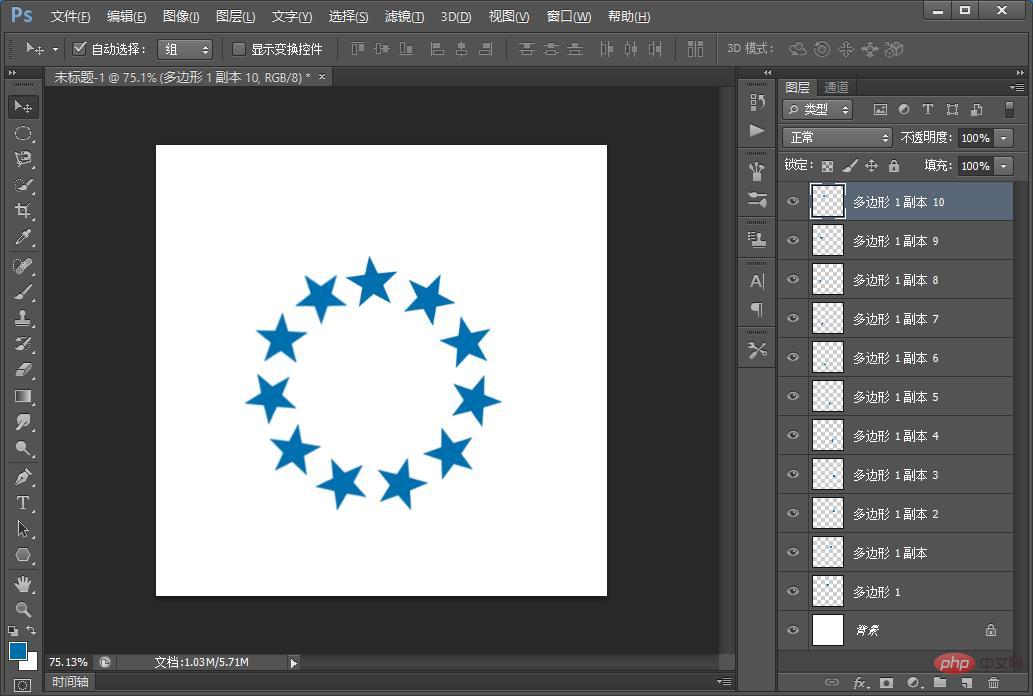 5.エフェクトが完成しました。
5.エフェクトが完成しました。
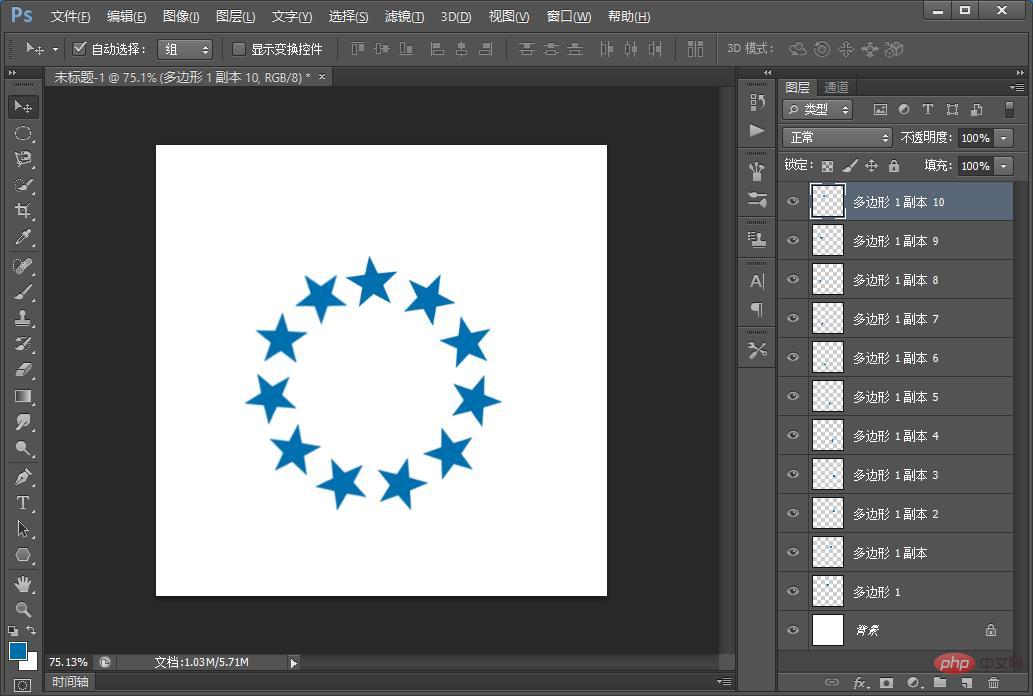 推奨学習:
推奨学習:
以上がPS で「コピー」と「回転」コマンドを使用してグラフィック効果を作成する方法 (概要)の詳細内容です。詳細については、PHP 中国語 Web サイトの他の関連記事を参照してください。
声明:
この記事の内容はネチズンが自主的に寄稿したものであり、著作権は原著者に帰属します。このサイトは、それに相当する法的責任を負いません。盗作または侵害の疑いのあるコンテンツを見つけた場合は、admin@php.cn までご連絡ください。

